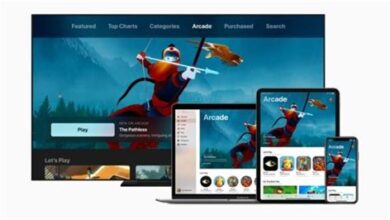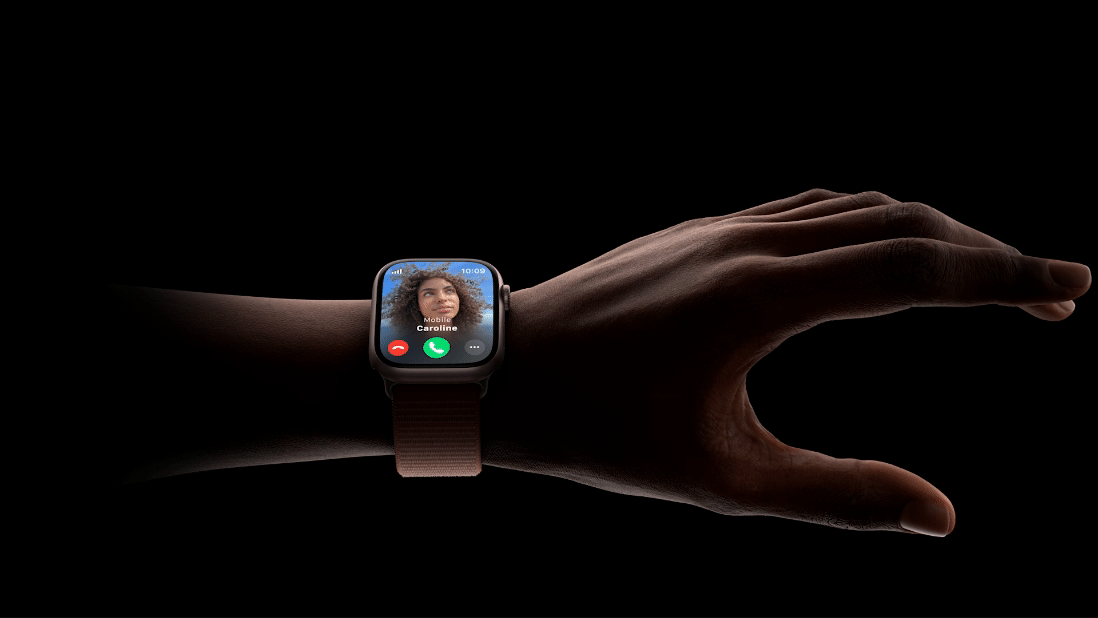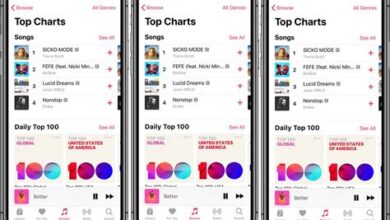iPhone/iPad’deki Uygulamaları Silme: Uygulamaları veya Simgeleri Kalıcı Olarak Kaldırma
iPhone veya iPad’inizde değerli yer kaplayan bir uygulamayı silmek mi istiyorsunuz? Bu kullanılmayan programları ortadan kaldırmanın birkaç farklı yolu var. Bu makalede, iOS 15 ve işletim sisteminin önceki sürümlerinde, cihazınızı dağınıklıktan uzak tutmak için gereken basit adımları gösteriyoruz.
İPadOS, iOS’a çok benzer olduğundan, bu adımların tümü iPad’inizde de çalışmalıdır.
İOS ve iPadOS’un çeşitli sürümleri için yöntemi ele aldık, böylece ahizeniz kaç yaşında olursa olsun istenmeyen uygulamaları iPhone’unuzdan kaldırabileceksiniz.
Tekrar kullanmanız gerekirse, uygulamayı daha sonra App Store’dan tekrar indirebileceğinizi ve Apple’ın size ikinci kez ödeme yapmayacağını unutmayın.
Yerleşik Apple uygulamalarını iPhone veya iPad’den silebilir misiniz?
Yazıda neler var ?
Google Haritalar, Firefox Focus ve diğerleri gibi olağan Apple uygulamalarına alternatifleri tercih edenleri rahatsız edecek şekilde, uzun bir süre boyunca herhangi bir Apple uygulamasını iPhone veya iPad’lerden kaldırmak mümkün değildi. Ancak iOS 10’dan itibaren Apple’ın önceden yüklenmiş uygulamalarının çoğu çıkarılabilir ve silinemezlerse en azından onları gizleyebilirsiniz. Bu makalenin sonunda iPhone’daki uygulamaları nasıl gizleyeceğinizi tartışacağız.
Yüklediğiniz üçüncü taraf uygulamalarının yanı sıra Apple uygulamalarını da kaldırmak için aşağıdaki öğreticilerdeki adımları uygulayabilirsiniz.
Ne yazık ki, Mesajlar, Fotoğraflar, Safari, App Store ve Ayarlar gibi belirli uygulamalar, sistemde yerleşik oldukları için silinemezler, ancak en azından, iOS 14 kullanıyorsanız otomatik olarak açılan varsayılan uygulamayı değiştirmek mümkündür. /iPad OS 14 veya üstü.
Varsayılan uygulamaları değiştirmek için bu eğitimdeki adımları izleyin: iPhone’unuzun varsayılan uygulamaları nasıl değiştirilir.
iPhone veya iPad’den uygulamalar nasıl kaldırılır
Yöntemler yıllar içinde değişmiş ve yeni işlevler eklenmiş olsa da, bir süredir iPad ve iPhone’dan uygulamaları kaldırmak kolaydı. Örneğin, iOS 14 ve iOS 15’te, bir uygulamayı cihazınızda tutarken ve arama ve Uygulama Kitaplığı aracılığıyla erişilebilir durumda tutarken Ana Ekrandan yalnızca kaldırmak mümkündür. Aşağıda bu yeni seçenekleri inceleyeceğiz. Ancak öncelikle, kullandığınız işletim sistemi nesli ne olursa olsun, birkaç ayarlamayla çalışması gereken uygulamaları iPhone veya iPad’inizden kaldırmanın birkaç kolay yolunu ele alacağız.
- Bir uygulamayı silmek için Ana ekrana gidin ve silmek istediğiniz uygulamayı bulun. Bir klasördeyse, o klasörü açmanız gerekir.
- Silmek istediğiniz uygulamaya basılı tutun. Bağlamsal bir açılır menünün göründüğünü görebilirsiniz, ancak tüm uygulamalarınız titremeye başlayana kadar basmaya devam edin.
- Simgeler hareket etmeye başladığında, bunları silmek için köşedeki X veya – simgesine dokunmanız yeterlidir (iOS’un daha yeni sürümlerinde x yerine a-).
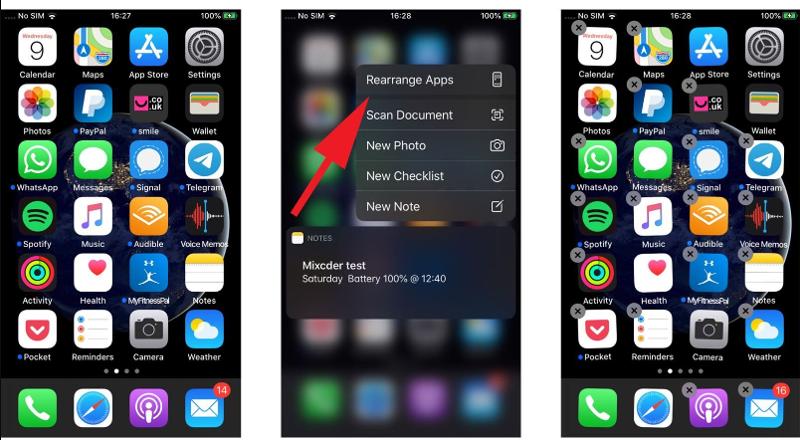
App Store üzerinden uygulamalar nasıl silinir?
Uygulamaları silmenin başka bir kolay yolu daha var: App Store’u kullanın.
- App Store’u açın.
- Sağ üst köşedeki hesap simgenize dokunun.
- Bir sonraki sayfada, kaldırmak istediğiniz uygulamayı bulana kadar aşağı kaydırın.
- Uygulamayı silmek için, içinde Sil ile sağda kırmızı bir bölüm görünene kadar adını sola kaydırın.
- Şimdi Sil’e dokunun ve uygulama kaybolacaktır.
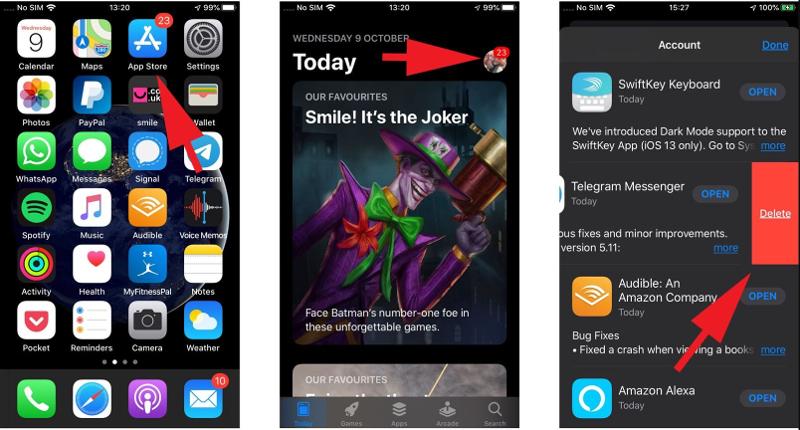
Ayarlar aracılığıyla uygulamalar nasıl silinir
Uygulamaları silmenin başka bir yolu da Ayarlar’ın iPhone Depolama bölümüdür. Bu yöntemin faydalarından biri, iPhone’unuzda yer açmaya çalışıyorsanız kaldırılacak en büyük uygulamaları seçmenin kolay olmasıdır.
- Ayarları aç.
- Genel > iPhone Depolama Alanına (veya iPad Depolama Alanı) gidin.
- Artık uygulamalarınızın, en çok yer kaplayanlarına göre sıralanmış bir listesini göreceksiniz. Birinden kurtulmak için ona dokunun ve sonraki sayfada Uygulamayı Sil’i seçin.
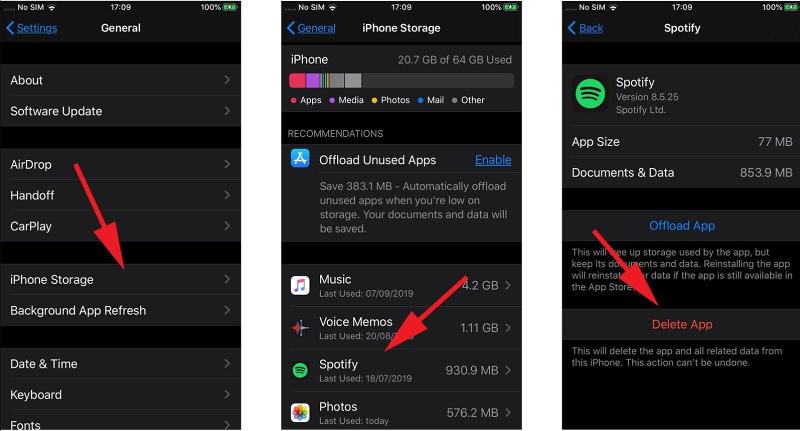
Uygulamalar Ana Ekrandan nasıl kaldırılır
Bir uygulamayı kaldırmayı tercih ediyor, ancak gerçekten silmemeyi tercih ediyorsanız, bunu iOS 14 ve iOS 15 ve iPadOS 15’te yapmanın bir yolu vardır. Bu, uygulamaları Ana Ekranınızdan gizlemenin iyi bir yoludur, belki dağınıklığı gidermek için veya Başkalarının kullandığınız uygulamaları görmesini istemeyin.
En yeni işletim sistemlerinde uygulamaları silmeyi veya yalnızca Ana Ekrandan kaldırmayı seçebilirsiniz. İkincisini seçerseniz, Uygulama Kitaplığında arama yoluyla erişilebilir olmaya devam edecekler. (Uygulama Kitaplığı iOS 14 ile tanıtıldı, ancak sürüm 15’e kadar iPadOS’a gelmedi. Uygulama Kitaplığı, aygıtınızdaki tüm uygulamaları bulmayı kolaylaştıracak kategorilerde düzenler. Bilgisayarınızda yalnızca birkaç uygulama olmasını seçebilirsiniz. Ana ekranlar – en sık kullandıklarınız – ancak yine de Uygulama Kitaplığı aracılığıyla diğer tüm uygulamalarınıza erişiminiz var.)
- Ana Ekranınızda silmek istediğiniz uygulamayı bulun.
- Bir menü görünene kadar simgeye dokunun ve basılı tutun. Bundan Uygulamayı Kaldır’ı seçin.
- Ardından, sonraki panelde, sürücünüzden silmek için Uygulamayı Sil’i seçin veya uygulamayı cihazınızda tutmayı tercih ederseniz, Ana Ekrandan Kaldır’ı seçin; Uygulama Kitaplığından veya arama kullanılarak erişilebilir olacaktır.
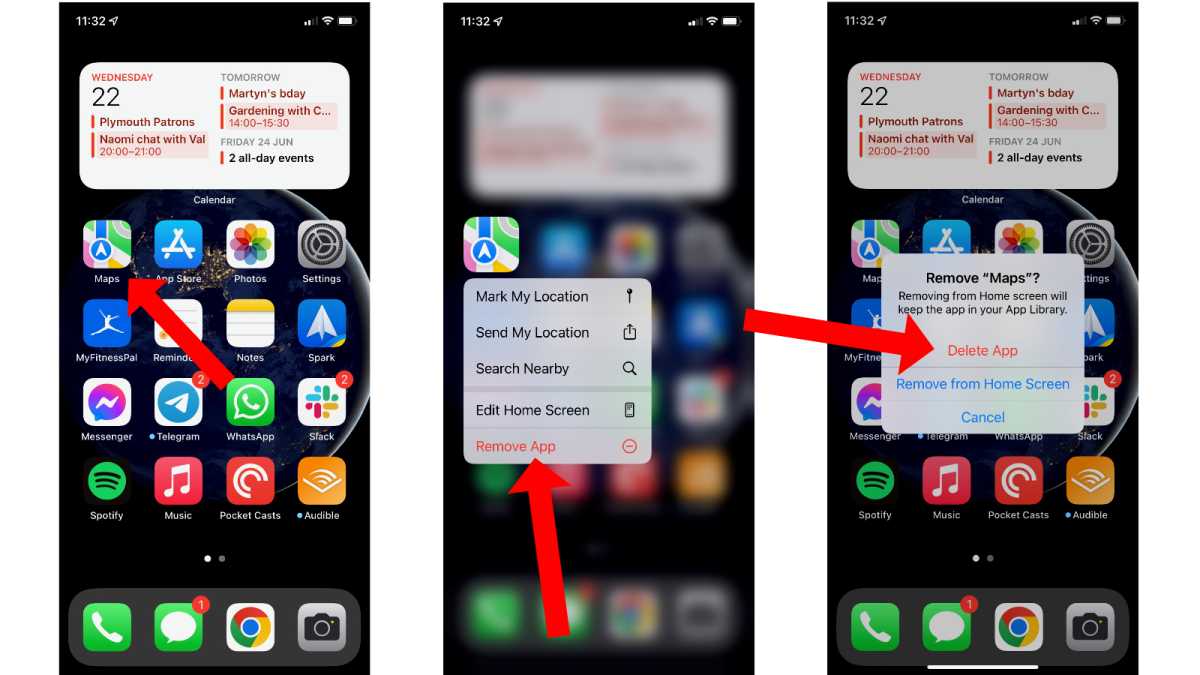
IDG
Ana Ekranda olmayan uygulamalar nasıl silinir
Yukarıdaki adımları izleyerek uygulamaları Ana ekranınızdan silmeyi seçtiyseniz, ancak daha sonra bunları cihazınızda hiç istemediğinize karar verdiyseniz, bunları nasıl silebilirsiniz? Bu durumda, Uygulama Kitaplığı aracılığıyla uygulamaları silebilirsiniz.
- Uygulama Kitaplığına gidin (ulaşana kadar Ana Ekranlarınızda sağa kaydırın).
- Silmek istediğiniz uygulamayı bulun. (Uygulamanın uyduğu uygulama kategorisini yansıtan bir klasörde saklanması gerektiğinden bu mantıklı olmalıdır, ancak deneyimlerimize göre bu her zaman böyle değildir).
- Bir menü görünene kadar simgesine dokunun ve basılı tutun.
- Uygulamayı Sil’i seçin.
- Sil’e bir kez daha dokunarak kararınızı onaylayın.
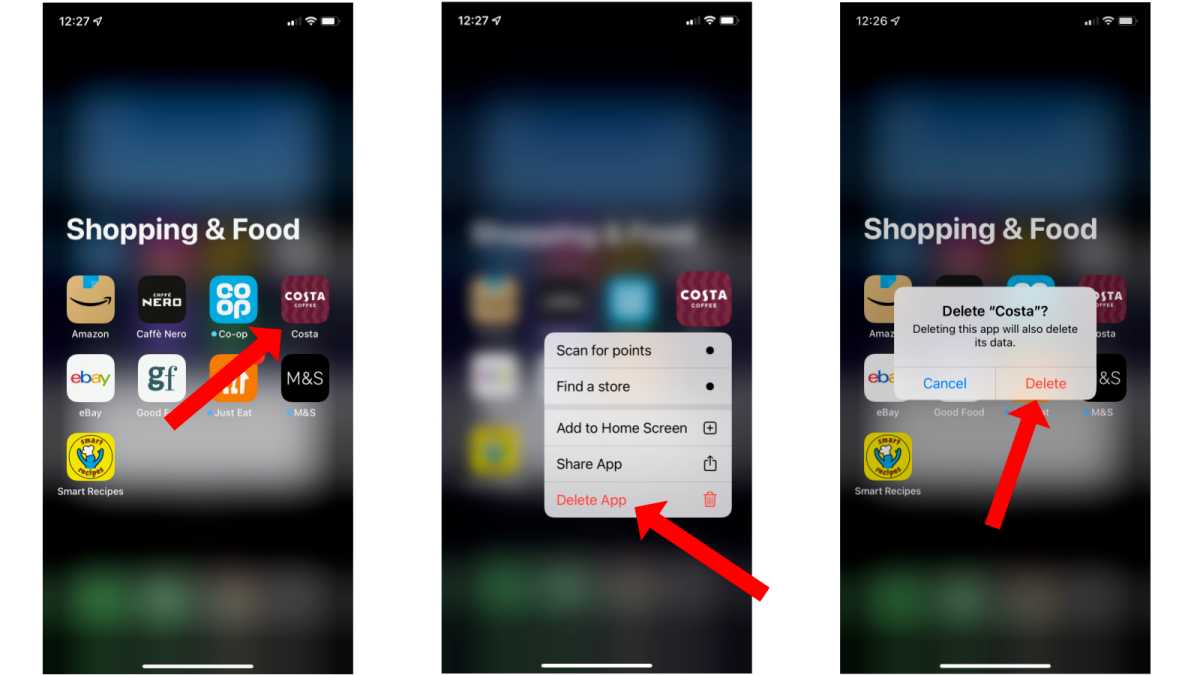
IDG
Tabii ki, geri almak istediğinize karar verirseniz, App Store’a gidip bir kez daha yükleyebilirsiniz.
Neden bazı Apple uygulamalarını silemiyorum?
Yukarıdaki adımları denediğinizde, iOS 14/15 ve iPad OS 15’te Ana Ekrandan kaldırabilmenize rağmen, bunları silme seçeneği sunmayan Apple’a ait belirli uygulamalar olduğunu fark etmiş olabilirsiniz. yukarıdaki adımları izleyerek. Bu uygulamalar iPhone pastasında olduğu gibi pişirilir ve bu nedenle bazı cıvatalı uygulamalardan ziyade işletim sisteminin bir parçasını oluşturur. Ne kadar uğraşırsan uğraş, onlardan kurtulmanın bir yolu yok. Bunlar aşağıdaki gibidir:
- Uygulama mağazası
- Kamera
- Saat
- Telefonumu bul
- Sağlık
- Mesajlar
- Telefon
- Fotoğraflar
- Safari
- Ayarlar
- Cüzdan
iOS veya iPadOS’in yeni bir sürümüne sahipseniz, bunları Uygulama Kitaplığında gizleyebilirsiniz. İşletim sistemlerinin daha eski bir sürümünü çalıştırıyorsanız, önerimiz, eski bir gereksiz klasör oluşturma ve hepsini içine atma geleneğini izlemenizdir.
Uygulamalar nasıl gizlenir
Uygulamaları gizlemenin en kolay yolu, yukarıdaki adımlara göre onları Ana Ekranınızdan kaldırmaktır: Ana Ekrandan uygulamaları nasıl kaldıracağınızı görün.
Bunlara yine arama yoluyla erişilebilir olacak ve bunları Uygulama Kitaplığında bulmaya çalışabilirsiniz.
İşte karşınızda, bu zahmetli önceden yüklenmiş uygulamalardan kurtulmanın çeşitli yolları. Marie Condo tarzı dağınıklığınızı diğer cihazlarda sürdürmek istiyorsanız, Apple TV’de uygulamalar nasıl silinir ve Apple Watch uygulamaları nasıl silinir başlıklı makaleleri deneyin. Şimdi ilerleyin ve neşeyi ateşleyin!
Kaynak: https://www.macworld.com/article/670615/how-to-delete-apps-on-iphone-ipad.html